[1] jQuery Tutorial
1. jQuery Syntax
(1) 기본 구문 : $(selector).action()
- jQuery를 정의/접근하기 위한 $ 기호
- "찾기(또는 찾기)" HTML 요소에 대한 (선택자)
- 요소(들)에 대해 수행될 jQuery 작업()
(2) 문서준비 이벤트
- Document가 로딩이 완료되기 전에 jQuery 코드가 실행되면 안됨!
왜? 브라우저가 HTML 문서를 로딩하는 중에 DOM 요소가 아직 완전히 생성되지 않았을 수 있기 때 - 만약에 html의
<head>에<Script>태그를 넣게 된다면$(function(){});이 안에 jQuery를 넣어야됨.
2. jQuery Selectors
(1) jQuery Selectors
- 이름, id, 클래스, 유형, 속성(attr), 속성 값 등을 기반으로 HTML element를 찾거나 선택하는데 사용된다. 기존의 css 선택기를 기반으로 하며 자체 사용자 지정 선택기를 가지고 있음.
- jQuery의 모든 선택자는 달러 달러 기호와 소괄호로 시작됨.
$().
(2) Selector Examples
- Element selector :
$("p") - id selector :
$("#test") - class selector :
$(".test")
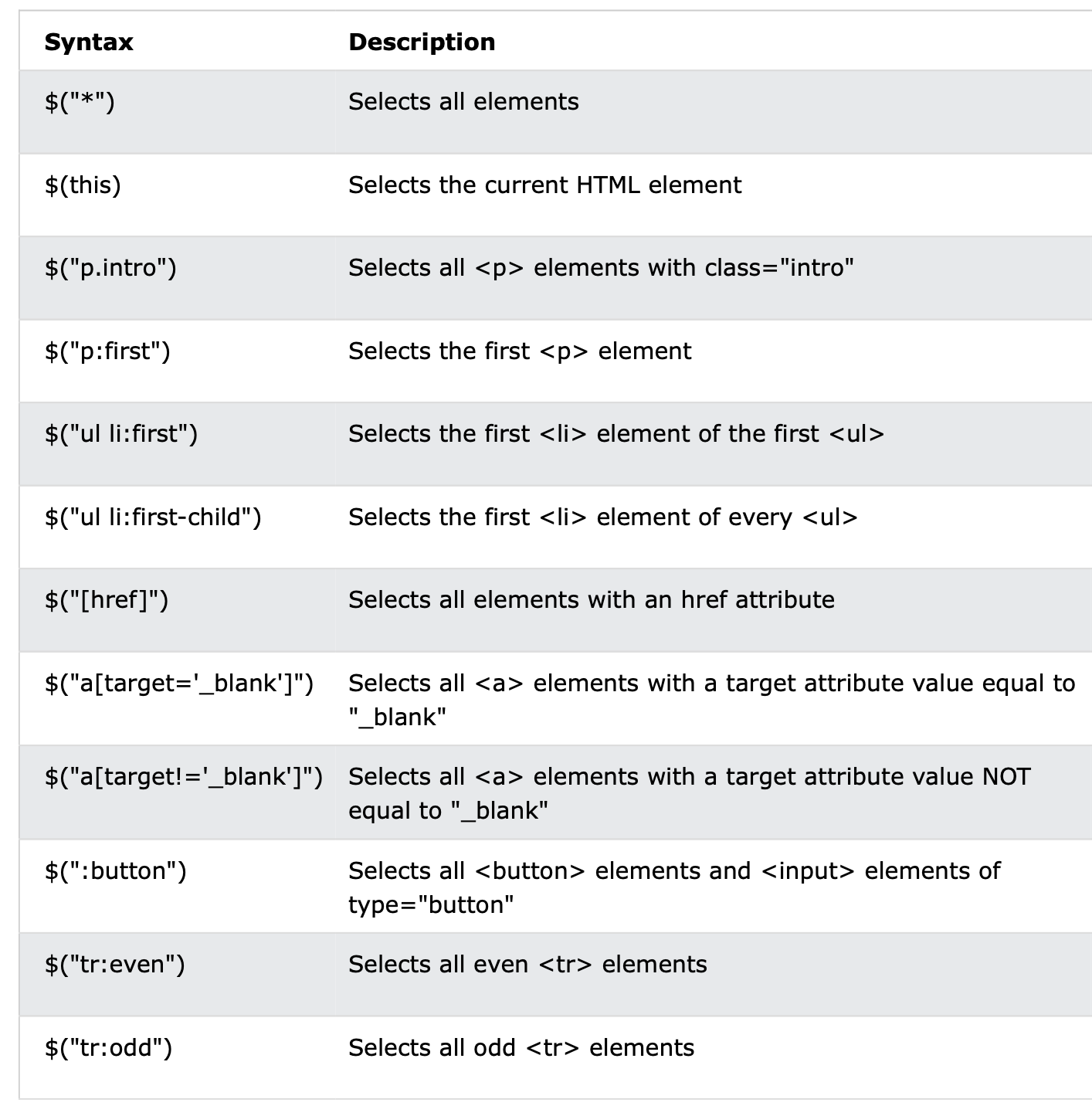
3. jQuery Events
(1) jQuery Events
- Event : 웹페이지가 응답할 수 있는 모든 다른 방문자의 행동
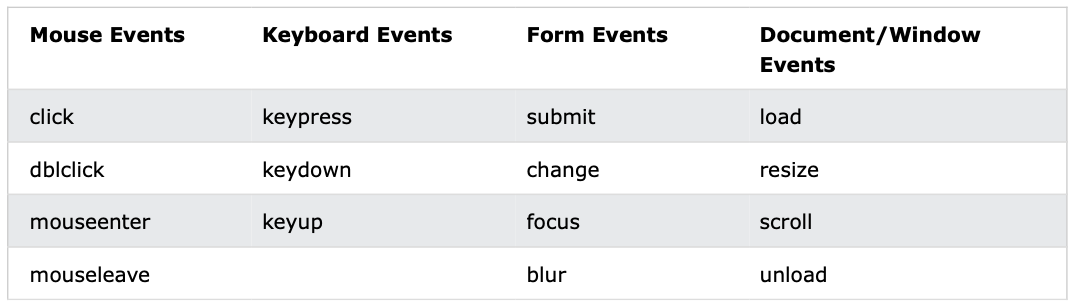
mouseenter(): 마우스 포인터가 HTML 요소에 들어갈 때 함수가 실행됨.mouseleave(): 마우스 포인터가 HTML 요소를 떠날때 함수가 실행됨mousedown(): 왼쪽, 가운데 또는 오른쪽 버튼을 누르면 마우스가 html 요소 위에 있는 동안 실행됨.mouseup(): 마우스가 HTML 요소 위에 있는 동안 왼쪽, 가운데 또는 오른쪽 버튼이 놓일 때 기능이 실행됨.hover():mouseenter()+mouseleave()
$("#p1").hover(function(){
alert("You entered p1!");
},
function(){
alert("Bye! You now leave p1!");
});
//첫 번째 함수는 마우스가 HTML 요소에 들어갈 때 실행되고, 두 번째 함수는 마우스가 HTML 요소를 떠날 때 실행됩니다.focus(): input 필드가 포커스를 받을 때(그러니까 거기로 커서가 올때) 사용됨blur(): input 필드가 포커스를 잃을 때 실행됨.on(): 메서드는 선택된 요소에 하나 이상의 이벤트 핸들러를 연결함
//click 이벤트를 on으로 넣고싶을때
$("p").on("click", function(){
$(this).hide();
});
//3개 연결
$("p").on({
mouseenter: function(){
$(this).css("background-color", "lightgray");
},
mouseleave: function(){
$(this).css("background-color", "lightblue");
},
click: function(){
$(this).css("background-color", "yellow");
}
});[2] jQuery Effects
Effects Callback 함수 활용
-> 대부분의 Effects에서는 끝나고 callback 함수를 바로 호출하여 끝나자마자 올 동작에 대해서 지정할 수 있음.
1. Hide/Show
(1) hide() and show()
$(selector).hide(speed,callback),$(selector).show(speed,callback);
$("button").click(function(){
$("p").hide(1000);
});(2) toggle()
$(selector).toggle(speed,callback);- 표시된 요소는 숨겨져 있고 숨겨진 요소는 표시됨
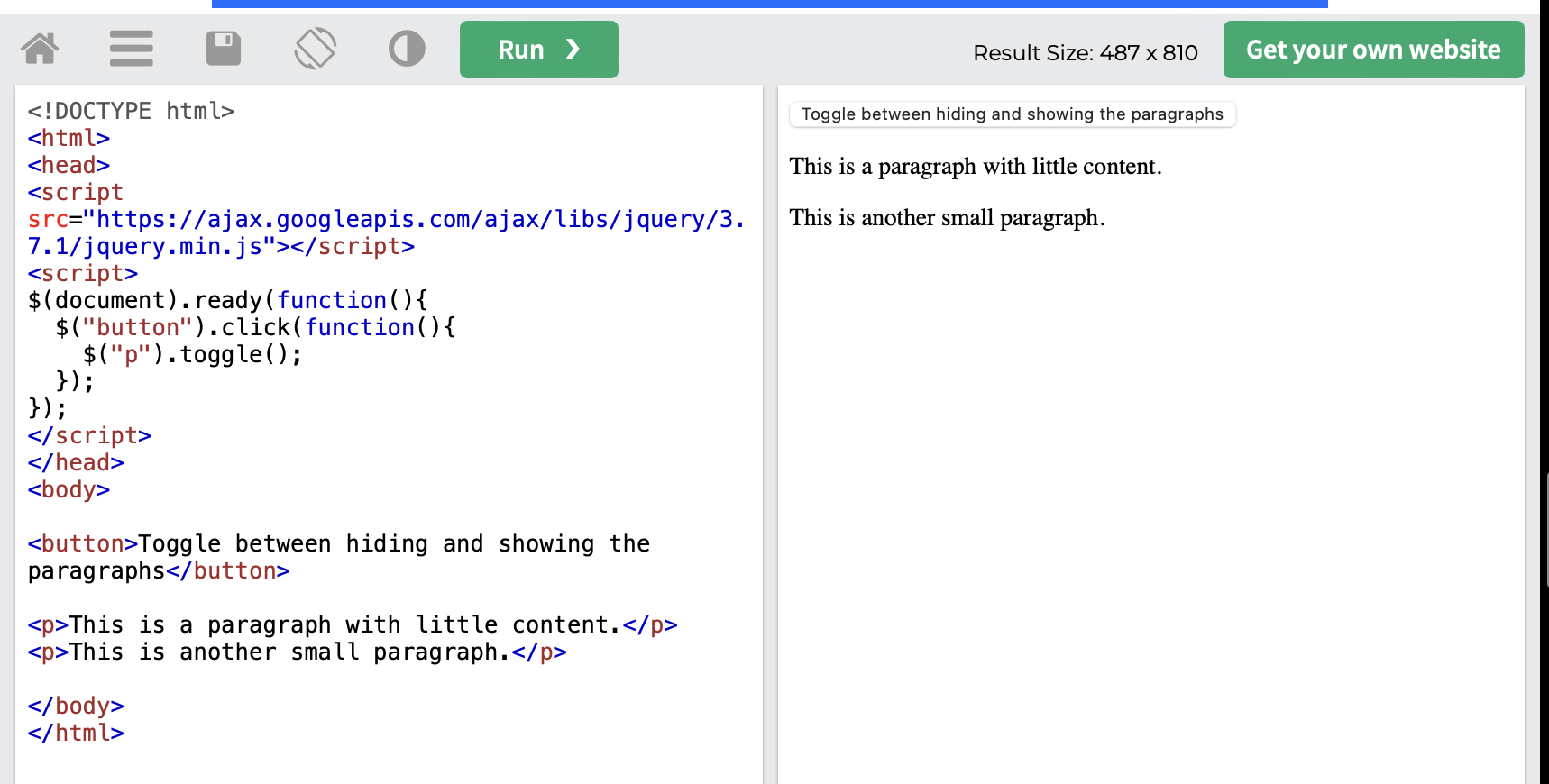
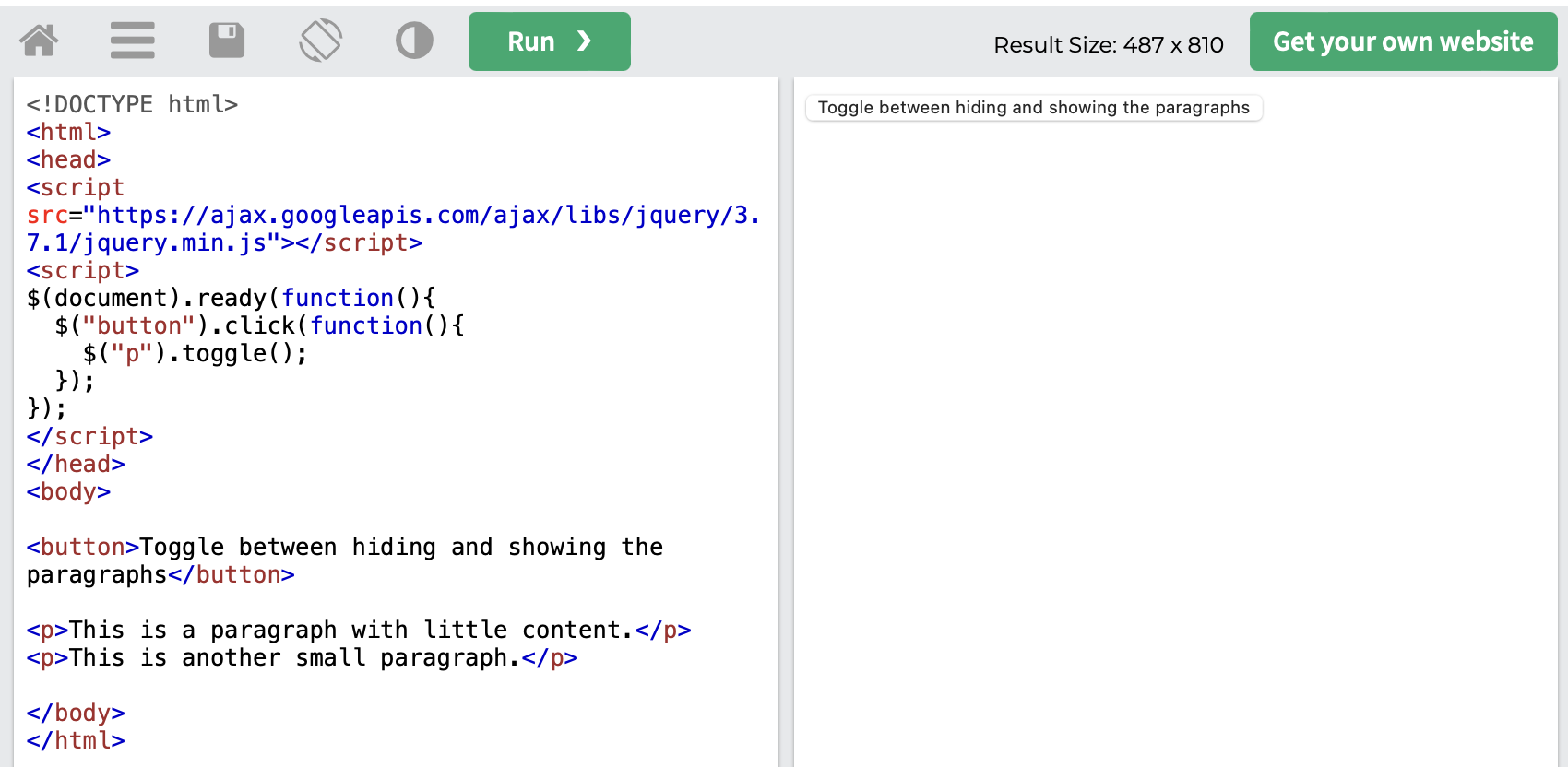 이렇게 됨.
이렇게 됨. - 주로 버튼에 많이 쓰이는듯
2. Fade
(1) fadeIn()
$(selector).fadeIn(speed,callback);
$("button").click(function(){
$("#div1").fadeIn();
$("#div2").fadeIn("slow");
$("#div3").fadeIn(3000);
});(2) fadeOut()
$(selector).fadeOut(speed,callback);
(3) fadeToggle()
$(selector).fadeToggle(speed,callback);
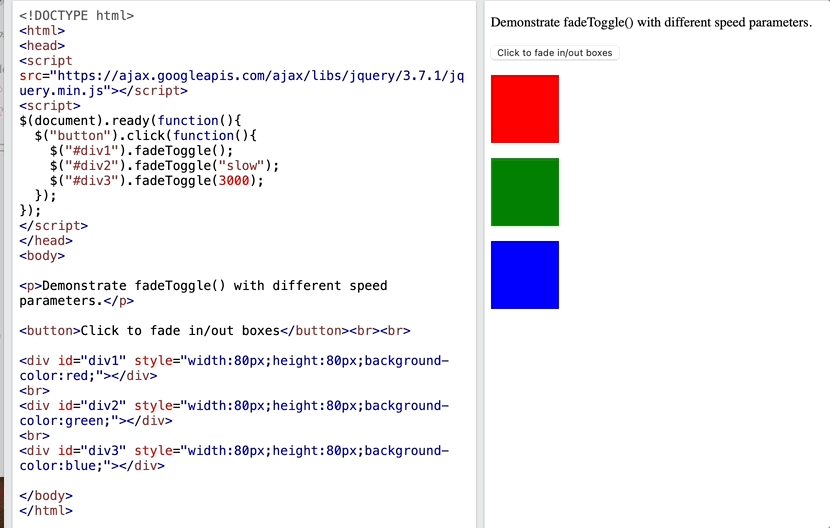
(4) fadeTo()
$(selector).fadeTo(speed,opacity,callback);
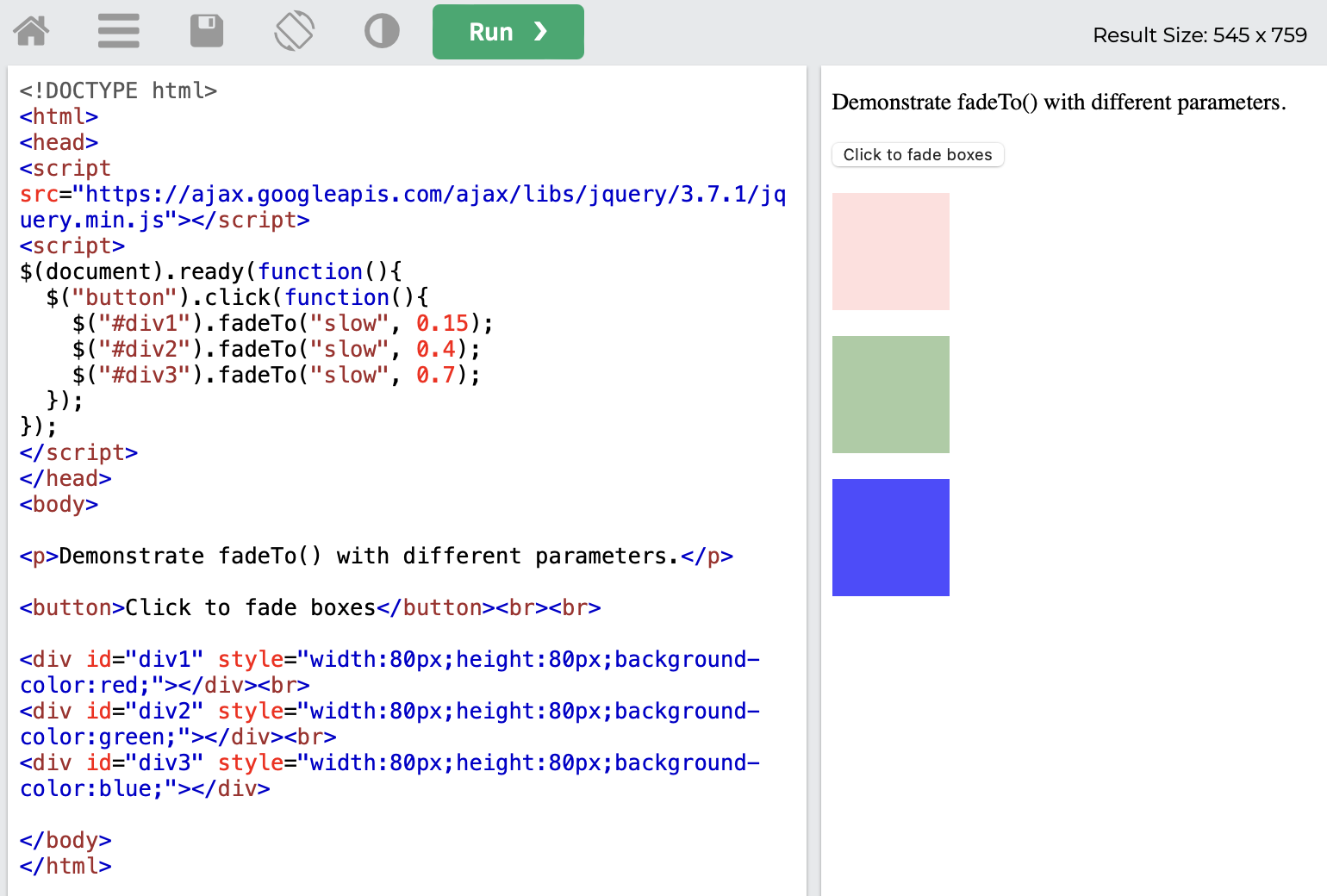
3. SLide
(1) slideDown()
$(selector).slideDown(speed,callback);
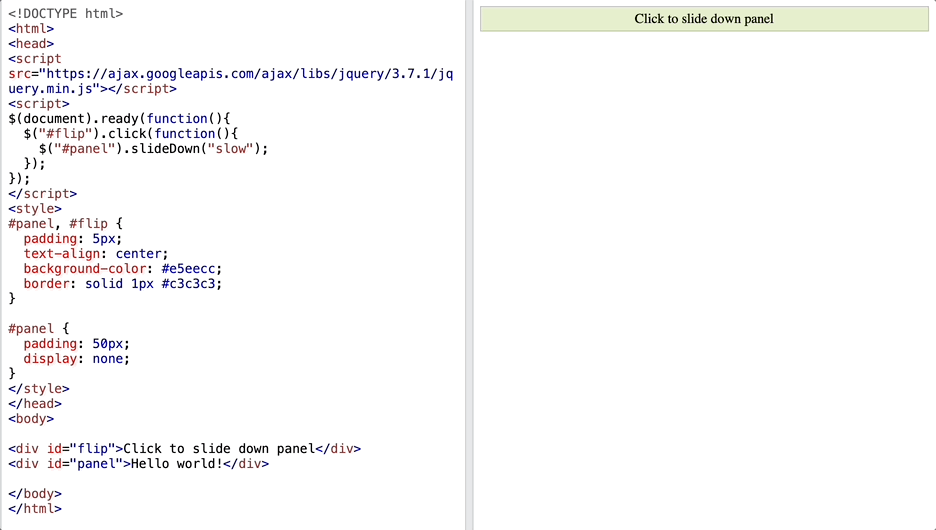
$("#flip").click(function(){
$("#panel").slideDown();
});(2) slideUp()
$(selector).slideUp(speed,callback);
(3) slideToggle()
$(selector).slideToggle(speed,callback);
slideDown()+slideUp()
4. Animate
animate()method is used to create custom animations.
$(selector).animate({params},speed,callback);- params : 애니메이션될 CSS 속성을 정의
여러 속성 컨트롤 가능
$("button").click(function(){
$("div").animate({
left: '250px',
opacity: '0.5',
height: '150px',
width: '150px'
});
});상대값 사용 가능
$("button").click(function(){
$("div").animate({
left: '250px',
height: '+=150px',
width: '+=150px'
});
}); 속성의 애니메이션 값을 "show", "hide" 또는 "toggle"으로 지정할 수도 있음.
$("button").click(function(){
$("div").animate({
height: 'toggle'
});
}); 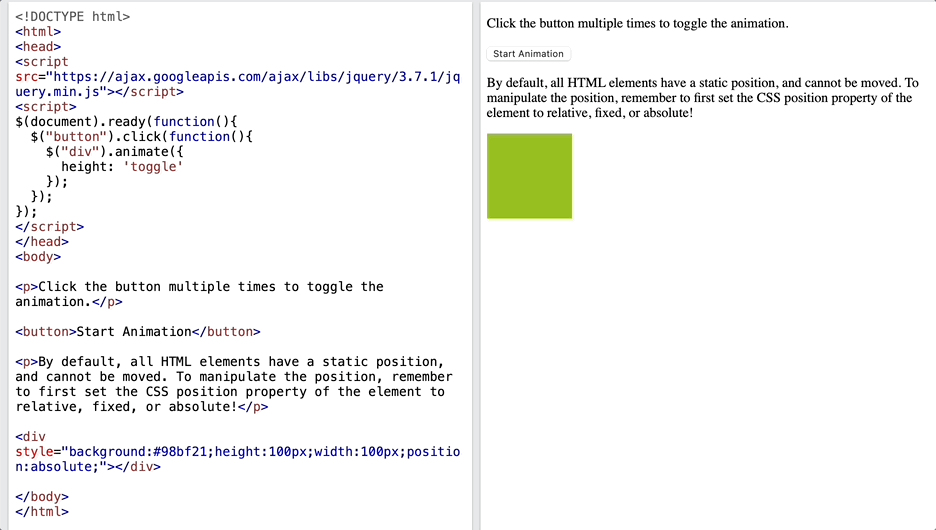
대기열 기능 사용 (연속으로 할 수 있음)
$("button").click(function(){
var div = $("div");
div.animate({height: '300px', opacity: '0.4'}, "slow");
div.animate({width: '300px', opacity: '0.8'}, "slow");
div.animate({height: '100px', opacity: '0.4'}, "slow");
div.animate({width: '100px', opacity: '0.8'}, "slow");
}); 5. stop()
stop()method is used to stop an animation or effect before it is finished.$(selector).stop(stopAll,goToEnd);- stopAll 매개 변수는 애니메이션 대기열을 지워야 하는지 여부를 지정합니다. 기본값은 false이며, 이는 활성 애니메이션만 중지되어 대기열에 있는 애니메이션이 나중에 수행될 수 있음을 의미합니다. --> (optional)
- goToEnd 매개 변수는 현재 애니메이션을 즉시 완료할지 여부를 지정합니다. 기본값은 거짓입니다.--> (optional)
$("#stop").click(function(){
$("#panel").stop();
});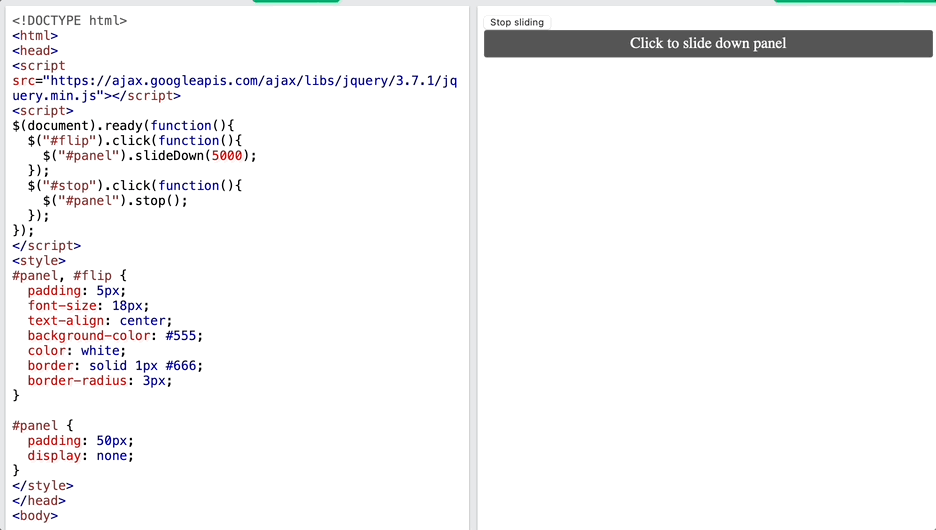
6. Callback
- 자바스크립트 문은 한 줄씩 실행됩니다. 그러나, 효과를 사용하면, 효과가 완료되지 않았더라도 다음 코드 줄을 실행할 수 있습니다. 이것은 오류를 만들 수 있다. 이를 방지하기 위해 콜백 함수를 만들 수 있습니다.
- 콜백 함수는 현재 효과가 100% 완료된 후에 실행됩니다.
//callback함수가 있을때
$("button").click(function(){
$("p").hide("slow", function(){
alert("The paragraph is now hidden");
});
});
//callback 함수가 없을때
$("button").click(function(){
$("p").hide(1000);
alert("The paragraph is now hidden");
});7. Chaining
- 여러 jQuery 명령을 하나의 줄에 연결해서 실행하는 기술
- 코드가 더 간결해지고, 브라우저가 동일한 요소를 여러 번 찾지 않아 효율성이 향상됨.
- 체이닝을 사용하면 동일한 요소에 대해 여러 작업을 순차적으로 실행할 수 있음. 각 메서드는 호출될 때 해당 요소에 대해 동작을 실행하고, 그 다음 메서드가 그 결과를 바탕으로 이어짐.
$("#p1").css("color", "red").slideUp(2000).slideDown(2000);--> id가 p1인 요소에 대해 다음 작업을 순차적으로 수행:
1. css("color", "red"): 텍스트 색상을 빨간색으로 변경
2. slideUp(2000): 요소를 2초 동안 슬라이드 업하여 숨김
3. slideDown(2000): 요소를 2초 동안 슬라이드 다운하여 다시 표시함.
[3] jQuery HTML
1. Get
- jQuery의 매우 중요한 부분 중 하나는 DOM을 조작할 수 있는 가능성이다. jQuery는 요소와 속성에 쉽게 접근하고 조작할 수 있는 DOM 관련 메서드와 함께 제공된다.
(1) contents 얻기 - text(), html(), val()
text()- 선택한 요소의 텍스트 내용을 설정하거나 반환합니다.html()- 선택한 요소의 내용을 설정하거나 반환합니다 (HTML 마크업 포함)val()- 양식 필드의 값을 설정하거나 반환합니다.
$("#btn1").click(function(){
alert("Text: " + $("#test").text());
});
$("#btn2").click(function(){
alert("HTML: " + $("#test").html());
});
$("#btn3").click(function(){
alert("Value: " + $("#test").val());
});(2) attributes 얻기 - attr()
$("button").click(function(){
alert($("#w3s").attr("href"));
});2. Set
(1) contents 설정 - text(), html(), val()
text()- 선택한 요소의 텍스트 내용을 설정하거나 반환합니다.html()- 선택한 요소의 내용을 설정하거나 반환합니다 (HTML 마크업 포함)val()- 양식 필드의 값을 설정하거나 반환합니다.
$("#btn1").click(function(){
$("#test1").text("Hello world!");
});
$("#btn2").click(function(){
$("#test2").html("<b>Hello world!</b>");
});
$("#btn3").click(function(){
$("#test3").val("Dolly Duck");
});(2) attributes 설정 - attr()
$("button").click(function(){
$("#w3s").attr({
"href" : "https://www.w3schools.com/jquery/",
"title" : "W3Schools jQuery Tutorial"
});
});
//Callback 함수
//버튼을 클릭할 때마다 id="w3s"를 가진 요소(주로 링크)의 href 속성 값이 변경됩니다. 구체적으로, 기존 href 값에 "/jquery/"가 추가됩니다.
$("button").click(function(){
$("#w3s").attr("href", function(i, origValue){
return origValue + "/jquery/";
});
});3. Add
- append()- 선택한 요소의 끝에 내용을 삽입합니다.
- prepend()- 선택한 요소의 시작 부분에 내용을 삽입합니다.
function appendText() {
var txt1 = "<p>Text.</p>"; // Create element with HTML
var txt2 = $("<p></p>").text("Text."); // Create with jQuery
var txt3 = document.createElement("p"); // Create with DOM
txt3.innerHTML = "Text.";
$("body").append(txt1, txt2, txt3); // Append the new elements
}- after()- 선택한 요소 뒤에 내용을 삽입합니다.
- before()- 선택한 요소 앞에 내용을 삽입합니다.
function afterText() {
var txt1 = "<b>I </b>"; // Create element with HTML
var txt2 = $("<i></i>").text("love "); // Create with jQuery
var txt3 = document.createElement("b"); // Create with DOM
txt3.innerHTML = "jQuery!";
$("img").after(txt1, txt2, txt3); // Insert new elements after <img>
}4. Remove
- remove()- 선택한 요소(및 자식 요소)를 제거합니다.
$("p").remove(".test") - empty()- 선택한 요소에서 자식 요소를 제거합니다
$("p").remove(".test, .demo");
5. CSS Classes
- addClass()- 선택한 요소에 하나 이상의 클래스를 추가합니다.
$("button").click(function(){
$("h1, h2, p").addClass("blue");
$("div").addClass("important");
});- removeClass()- 선택한 요소에서 하나 이상의 클래스를 제거합니다.
$("button").click(function(){
$("h1, h2, p").removeClass("blue");
});- toggleClass()- 선택한 요소에서 클래스 추가/제거 사이 전환(껐다 켰다 할수있음)
$("button").click(function(){
$("h1, h2, p").toggleClass("blue");
});6. css()
- css속성 반환
: 스타일 속성을 설정하거나 반환합니다.
css("propertyname"); - css속성 설정
css("propertyname","value");
$("p").css("background-color", "yellow");- css 여러 속성 설정
css({"propertyname":"value","propertyname":"value",...});
$("p").css({"background-color": "yellow", "font-size": "200%"});7. Dimensions
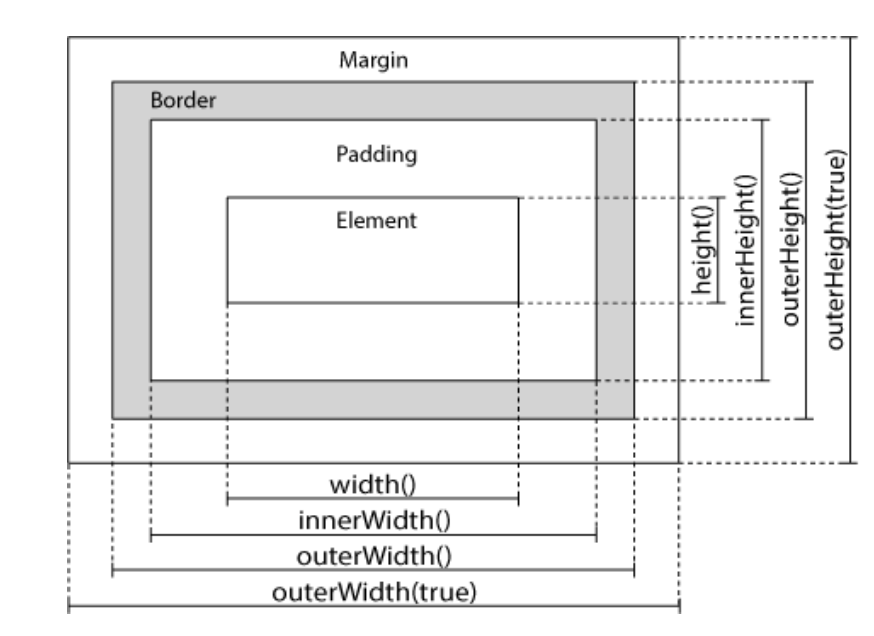
- width()
- height()
- innerWidth()
- innerHeight()
- outerWidth()
- outerHeight()
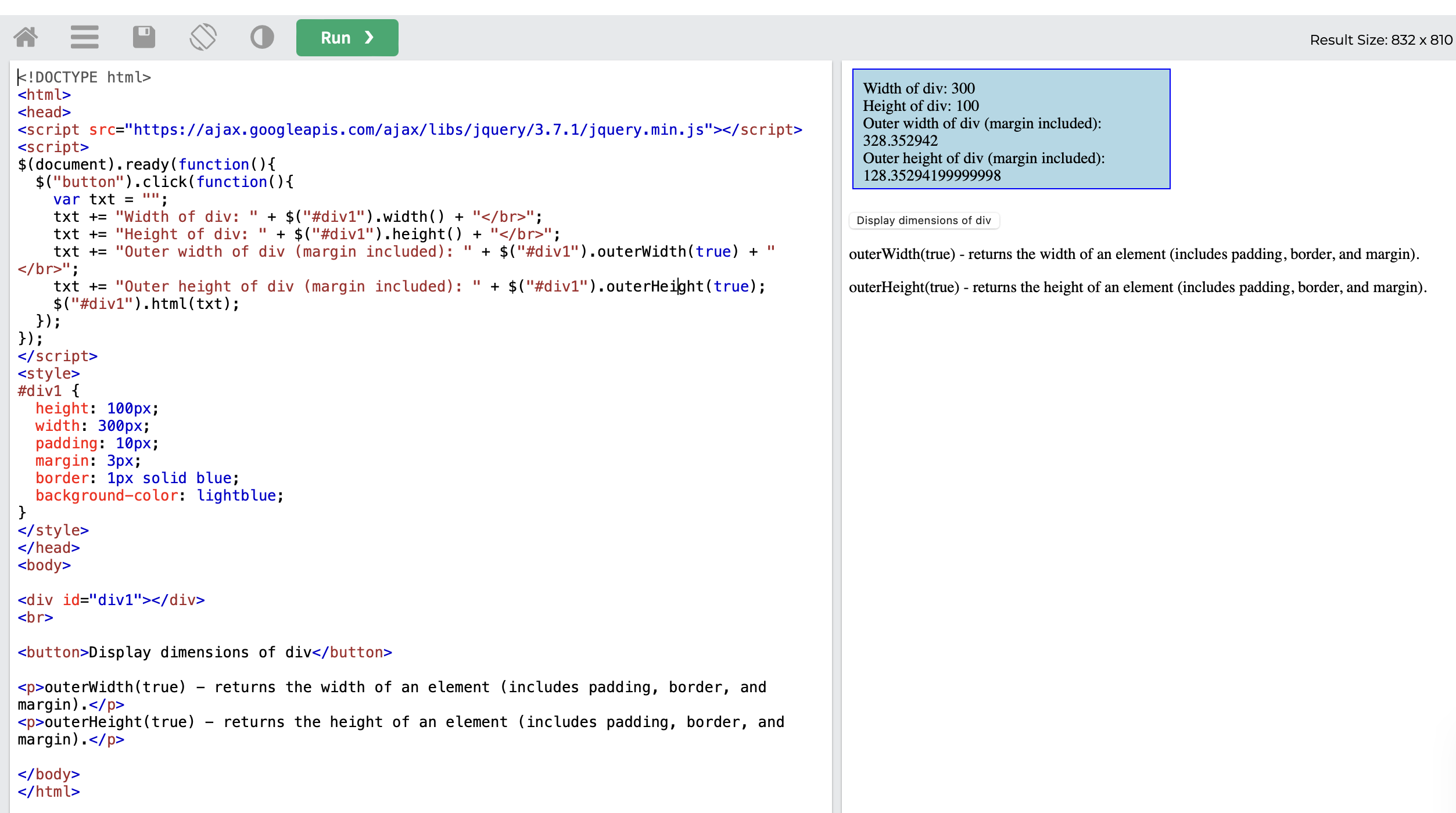
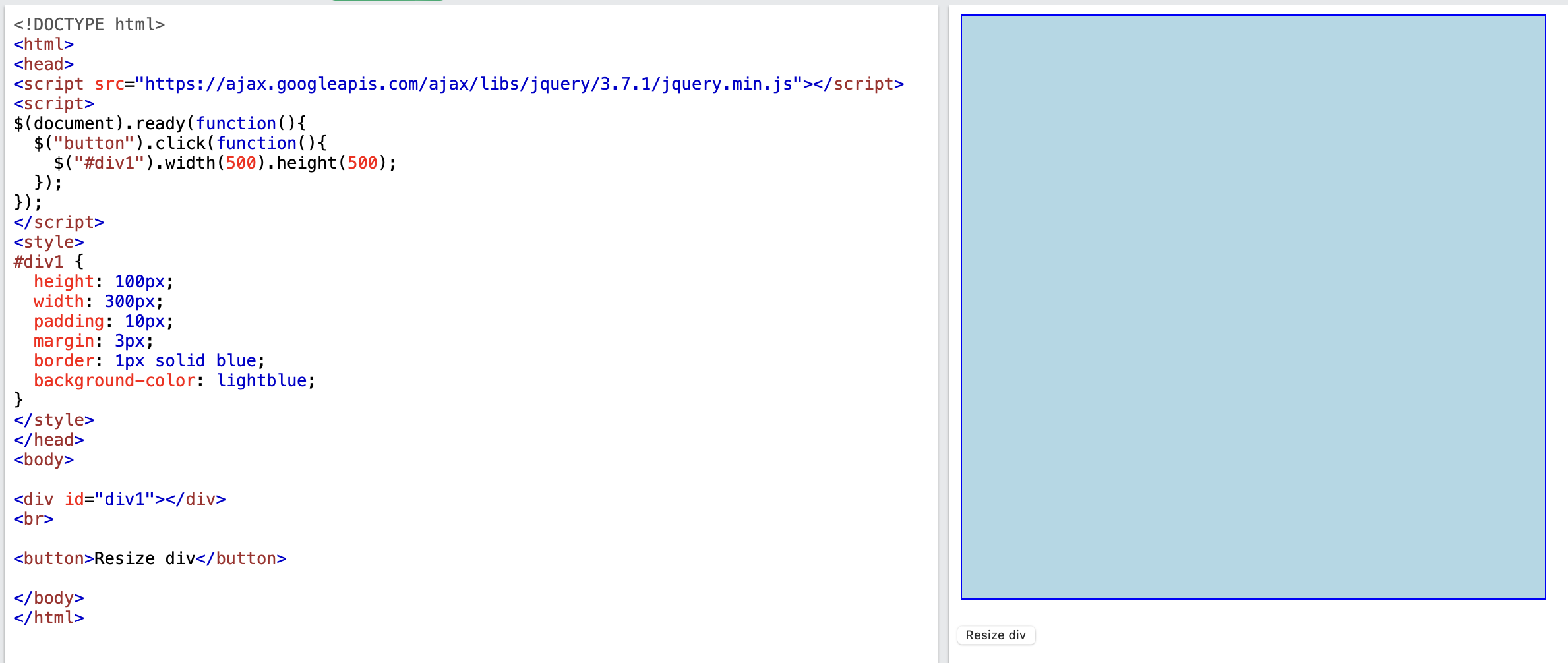
--> resize도 가능
